ARES. Обучающая программа #24. Трассировка печатной платы из списка соединений #05
Силовые поверхности
Как пример возможности формирования сложных силовых поверхностей, мы создадим простую поверхность “земли” для печатной платы PPSU. Начнём следующим образом:
- Загрузите файл PPSU.LYT.
- Разведите плату автотрассировщиком.
- Выберите значок Подсветка соединённых (Connectivity Highlight).
- Выберите сеть GND=POWER в переключателе объектов.
- Нажмите кнопку ‘T’ для выделения этой сети в переключателе объектов.
- Нажмите значок Удалить (Delete).
Эта последовательность действий формирует разводку печатной платы, и затем удаляет дорожки земли, рамещенные программой трассировки.
Затем
- Выберите команду Формирователь силовой поверхности (Power Plane Generator) в меню Инструменты (Tools).
- Выберите сеть “земли” GND (она может появиться как “GND=POWER”).
- Нажмите OK.
ARES тогда сформирует поверхность “земли”.
Функциональные возможности силовых поверхностей в ARES всесторонни и чрезвычайно мощны. Здесь мы только слегка коснулись этой темы, более подробно она обсуждена в разделе “Силовые поверхности” справочной системы.
Перекрёстная проверка
Комплект проектирования Proteus снабжён мощным средством анализа — Проводником проекта (Design Explorer), который более подробно обсуждён в документации ISIS. Во время разводки он предназначен для перекрестной проверки, которая позволяет вам сопоставлять посадочное место (или сеть) в ARES с соответствующим элементом (сетью) в ISIS. Чтобы увидеть это в действии перезагрузите с диска PPSU.LYT, а также загрузите файл PPSU.DSN в редакторе схем ISIS.
На этом этапе в типовом проекте мы имеем готовую схему (PPSU.DSN) с формированным списком соединений для размещения макетов корпусов и разводки печатной платы. Запустите в ISIS Проводник проекта (Design Explorer) и перейдите в Просмотр спецификаций (Physical Partslist View).
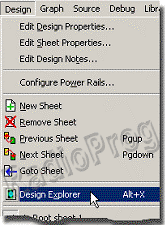
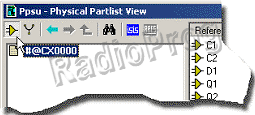
Затем, кликните правой кнопкой мыши на каком-либо элементе в Проводнике Проекта и выберите команду Перейти к элементу на печатной плате (Goto PCB Part) в появившемся меню.
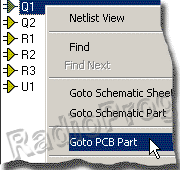
Вы увидите, что элемент в ARES будет выделен, и что он будет показан в окне редактирования в увеличенном масштабе. Это чрезвычайно удобно при анализе вашего проекта, особенно, если схема состоит множества листов, и/или если корпуса плотно расставлены на плате, или и то, и другое.
Если вы переключитесь назад на Проводник Проекта и перейдёте в Просмотр списка соединений (Physical Netslist View), то сможете тогда точно таким же способом выделить сеть в ARES.
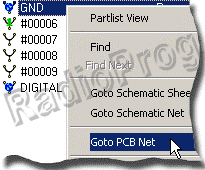
Из этого следует, что, проводя проект от принципиальной схемы, вы можете использовать Проводник проекта (перекрёстную проверку) в течение размещения элементов для проверки и после него для анализа.
Заметьте, что для того, чтобы перекрёстная проверка с Проводником проекта были доступны, принципиальная и монтажная схемы должны быть открыты, в них не должно быть никаких несохраненных изменений, и список соединений от текущей принципиальной схемы должен быть загружен в текущий проект печатной платы. Если любое из этих условий не выполнено, опции поиска на печатной плате из проводника разработки будут выключены.
Производство печатных плат
Как правило, вы будете формировать данные для изготовителя печатных плат в формате Gerber/CADCAM. Это делается с помощью команды CADCAM Выход (CADCAM Output) в меню Выход (Output) в ARES, более подробно читайте в разделе “CADCAM Выход” справочной системы.
